Πώς να κάνετε υπενθύμιση γενεθλίων στο Excel;
Ίσως, υπάρχουν χιλιάδες προσωπικό στην επιχείρησή σας, και στα γενέθλιά τους, θέλετε να τους στείλετε μια κάρτα γενεθλίων με τις επιθυμίες σας. Και το όνομα, η γέννηση και άλλες λεπτομέρειες παρατίθενται σε ένα φύλλο εργασίας, πώς θα μπορούσατε να ξέρετε ποιος είναι τα γενέθλια σήμερα; Και πώς μπορείτε να κάνετε υπενθύμιση γενεθλίων στο Excel;
Κάντε υπενθύμιση γενεθλίων στο Excel με τον τύπο
Κάντε υπενθύμιση γενεθλίων στο Excel με μορφοποίηση υπό όρους
 Κάντε υπενθύμιση γενεθλίων στο Excel με τον τύπο
Κάντε υπενθύμιση γενεθλίων στο Excel με τον τύπο
Ο ακόλουθος τύπος μπορεί να δώσει ένα σημάδι για τα άτομα των οποίων τα γενέθλια είναι σήμερα. Μπορείτε να αντιμετωπίσετε αυτό το πρόβλημα με αυτά τα βήματα:
1. Ας υποθέσουμε ότι έχετε τις ακόλουθες πληροφορίες του προσωπικού σας.

2. Εισαγάγετε ή αντιγράψτε αυτόν τον τύπο = IF (MONTH (B2) <> MONTH (ΣΗΜΕΡΑ ()), "", IF (DAY (B2) <> DAY (ΣΗΜΕΡΑ ()), "", "Happy Birthday")) (B2 είναι το κελί που περιέχει ημερομηνία γενεθλίων, μπορείτε να το αλλάξετε όπως χρειάζεστε) σε ένα κενό κελί C2, για παράδειγμα.

3. Στη συνέχεια πατήστε εισάγετε και, στη συνέχεια, επιλέξτε το κελί C2 και σύρετε τη λαβή πλήρωσης στο εύρος που θέλετε να εφαρμόσετε αυτόν τον τύπο. Εάν η ημερομηνία πληροί τα κριτήρια, θα εμφανίσει Χρόνια πολλά στο κελί, αλλά αν δεν πληροί τα κριτήρια, θα εμφανίσει ένα κενό κελί. Δείτε το στιγμιότυπο οθόνης:

Note: Αυτός ο τύπος είναι δυναμικός, το αποτέλεσμα θα αλλάξει καθώς αλλάζει η ώρα, ώστε να μπορείτε να δείτε γρήγορα τα γενέθλια του οποίου είναι σήμερα.
 Κάντε υπενθύμιση γενεθλίων στο Excel με μορφοποίηση υπό όρους
Κάντε υπενθύμιση γενεθλίων στο Excel με μορφοποίηση υπό όρους
Αντί να χρησιμοποιήσετε τον παραπάνω τύπο, μπορείτε επίσης να εφαρμόσετε τη μορφοποίηση υπό όρους για να επισημάνετε τις ημερομηνίες γενεθλίων σήμερα στη στήλη Β.
1. Επιλέξτε όλες τις ημερομηνίες στη στήλη Β.
2. Στη συνέχεια κάντε κλικ στο κουμπί Αρχική > Μορφοποίηση υπό όρους > Νέος κανόνας, δείτε το στιγμιότυπο οθόνης:

3. Και στο Νέος κανόνας μορφοποίησης κάντε κλικ στο πλαίσιο διαλόγου Χρησιμοποιήστε έναν τύπο για να προσδιορίσετε ποια κελιά θα μορφοποιηθούν επιλογή βάσει του Επιλέξτε έναν τύπο κανόνα ενότητα και, στη συνέχεια, εισαγάγετε αυτόν τον τύπο = (ΜΗΝΟΣ (ΣΗΜΕΡΑ ()) = ΜΗΝΟΣ (B2)) * (ΗΜΕΡΑ (ΣΗΜΕΡΑ ()) = ΗΜΕΡΑ (B2)) μέσα στο Μορφοποιήστε τιμές όπου ισχύει αυτός ο τύπος πεδίο. (B2 είναι το πρώτο ενεργό κελί του εύρους ημερομηνιών σας) Δείτε το στιγμιότυπο οθόνης:

4. Στη συνέχεια κάντε κλικ στο κουμπί Μορφή για να μεταβείτε στο κύτταρα μορφή διαλόγου και κάντε κλικ στο Γέμισμα και στη συνέχεια επιλέξτε ένα χρώμα που σας αρέσει.

5. Και στη συνέχεια κάντε κλικ στο κουμπί OK > OK για να κλείσετε τους διαλόγους και η ημερομηνία γενεθλίων επισημαίνεται σήμερα ως εξής:
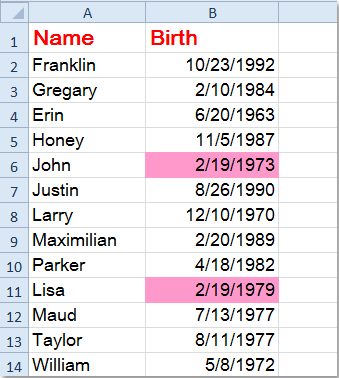
Note: Αυτή η μορφοποίηση υπό όρους είναι επίσης ένας δυναμικός τρόπος, το αποτέλεσμα θα αλλάξει καθώς αλλάζει η ώρα, ώστε να μπορείτε να δείτε γρήγορα τα γενέθλια του οποίου είναι σήμερα.
Σχετικά άρθρα:
Πώς να μετατρέψετε γρήγορα την ημερομηνία γέννησης σε ηλικία στο Excel;
Πώς να ταξινομήσετε τα γενέθλια (ημερομηνίες) ανά μήνα στο Excel γρήγορα;
Τα καλύτερα εργαλεία παραγωγικότητας γραφείου
Αυξήστε τις δεξιότητές σας στο Excel με τα Kutools για Excel και απολαύστε την αποτελεσματικότητα όπως ποτέ πριν. Το Kutools για Excel προσφέρει πάνω από 300 προηγμένες δυνατότητες για την ενίσχυση της παραγωγικότητας και την εξοικονόμηση χρόνου. Κάντε κλικ εδώ για να αποκτήσετε τη δυνατότητα που χρειάζεστε περισσότερο...

Το Office Tab φέρνει τη διεπαφή με καρτέλες στο Office και κάνει την εργασία σας πολύ πιο εύκολη
- Ενεργοποίηση επεξεργασίας και ανάγνωσης καρτελών σε Word, Excel, PowerPoint, Publisher, Access, Visio και Project.
- Ανοίξτε και δημιουργήστε πολλά έγγραφα σε νέες καρτέλες του ίδιου παραθύρου και όχι σε νέα παράθυρα.
- Αυξάνει την παραγωγικότητά σας κατά 50% και μειώνει εκατοντάδες κλικ του ποντικιού για εσάς κάθε μέρα!
